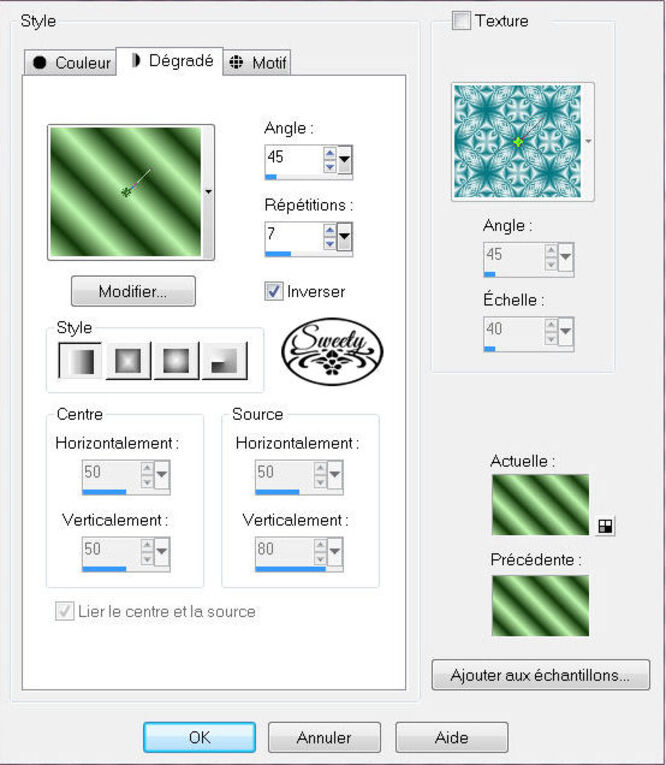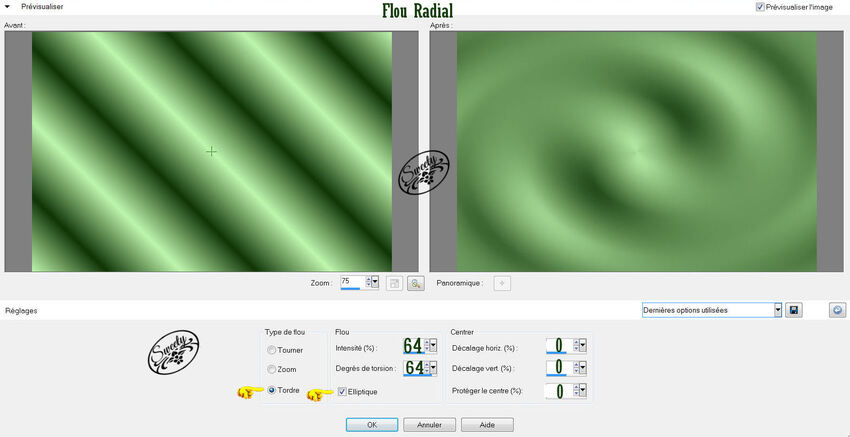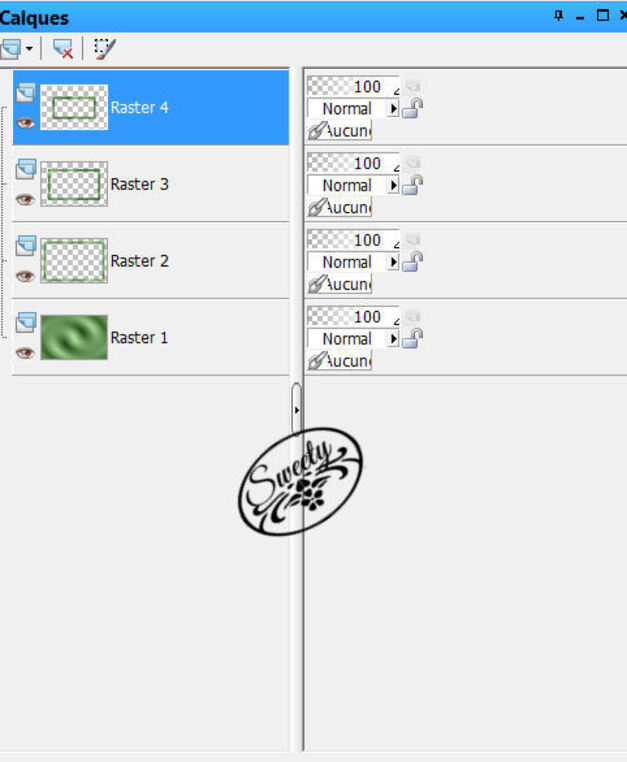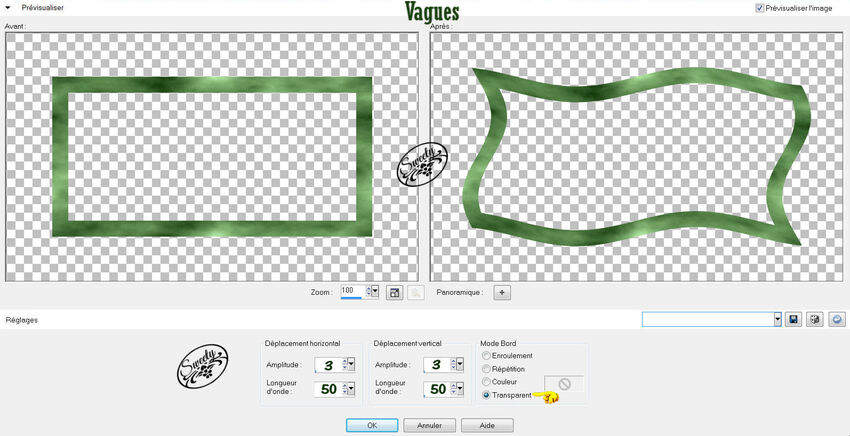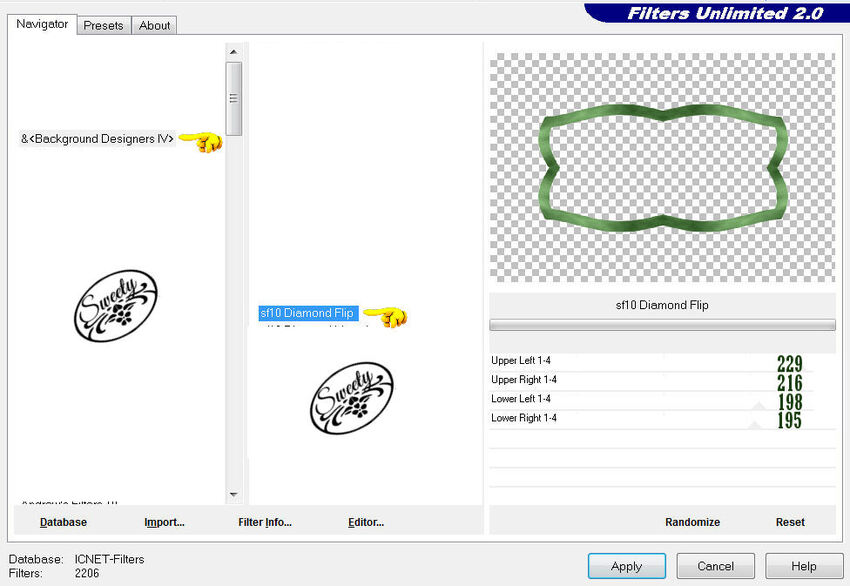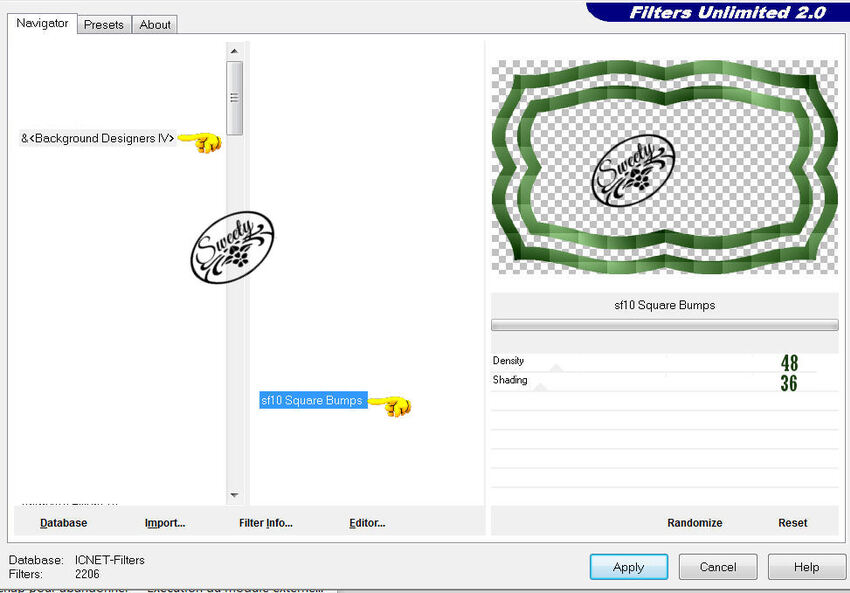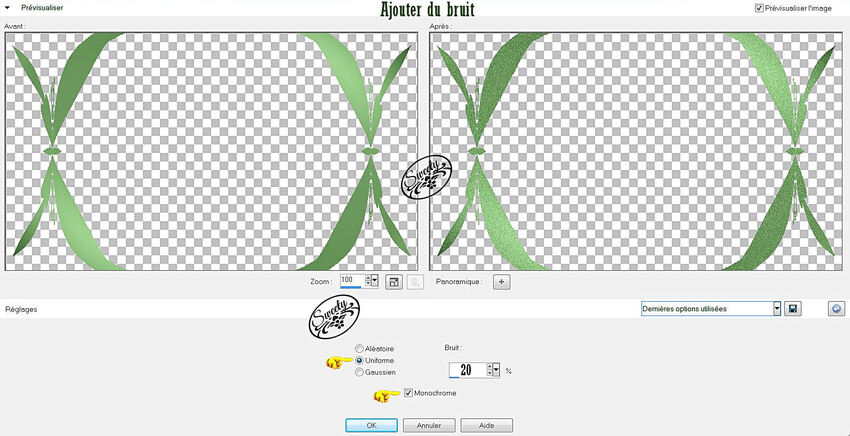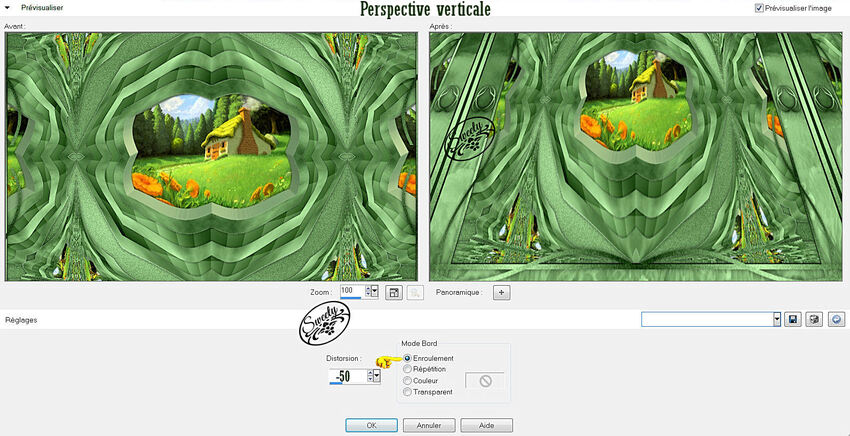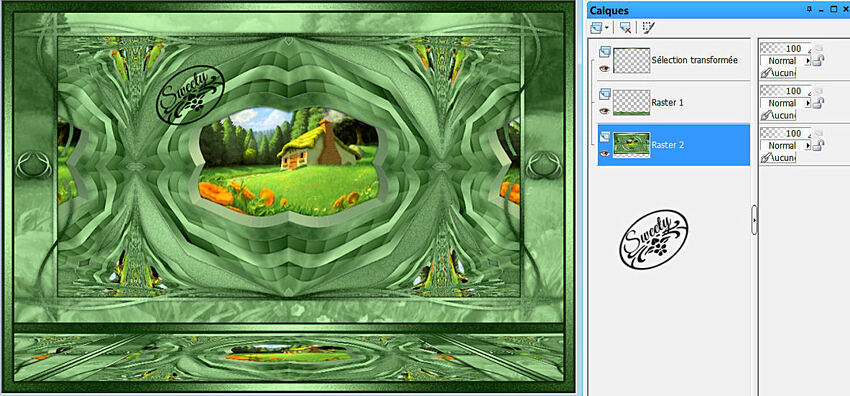-
Par SWEETY4 le 28 Juin 2015 à 10:19

Prologue.
Ce tutoriel à été réalisé avec Corel X12 mais il peut être fait avec les autres versions de psp. Suivant la version de Corel utilisée, vous risquez d’obtenir des résultats différents. Un grand merci à mes traductrices qui font voyager mes tutoriels de part le monde ainsi qu’aux tubeurs/tubeuses sans qui ce travail n’aurait pas pu se faire. Les tubes utilisés dans ma version me viennent de divers groupes de partage et/ou de mes recherches sur le net. Ils sont à usage unique pour ce tutoriel et ne doivent pas être partagés ou pris pour resservir dans vos propres tutoriels. Ce tutoriel est issu de mon imagination. Toute ressemblance avec un autre tutoriel ne serait que pure coïncidence. Par respect ne pas le diffuser sur vos sites, blogs ou forums sans mon accord. (N’oubliez pas de signer vos créations afin d’éviter le plagiat (de plus en plus courant malheureusement). Si vous mettez vos réalisations d’après l’un de mes tutoriels sur vos sites, blogs, groupe et forum pensez à mettre le lien menant vers ce tutoriel. ) Merci pour votre compréhension. Amusez-vous bien.
Un clic sur le drapeau pour accéder à la traduction souhaitée.

Matériel.
1 palette couleurs.
3 sélections (à placer dans le dossier sélections de psp) .
1 preset extrude tuto 70 (double-clique sur le preset et il s’installera tout seul) .
1 image paysage 1282514 .jpg (non fournie) .
2 tubes déco perso Tutoriel 70 en deux formats (png et psp) .
(à coloriser dans vos tons)
1 tube personnage NP 758 (reçu groupe de partage et non fourni)

Filtres nécessaires.
MuRa’s Filter Meister : (clouds) –
Filters Unlimited 2.0 : &<Bakground Désigners IV sf10 : (Diamond Flip - Square bumps ) -
Alien Skin Eye Candy 5 Impact : (extrude) -
Merci Tine pour le partage de ta page de filtres.

Couleurs.
Couleur avant-plan (AVP) : #123608 - Couleur arrière-plan (ARP) : #bef6ad


Petite note avant de commencer.
1 - Compter approximativement une heure pour l’exécution de ce tutoriel sans compter la recherche de vos tubes. Niveau de difficulté : moyen.
2- Pour celles et ceux qui auraient des soucis pour voir mes captures d’écran : Une astuce : Il suffit de cliquer sur la capture en question et elle s’affiche en grand ensuite faire retour en arrière pour revenir sur le tutoriel.
3- selon les versions de paint shop pro les effets peuvent être différents.
Voilà c’est parti … on commence !

Etape 1.
Préparer un dégradé linéaire configuré ainsi :
Ouvrir une image transparente de 900/600.
Outil----->pot de peinture----->remplir avec le dégradé.
Règlage----->flou----->flou radial----->configuré ainsi :

Etape 2.
Sélection----->sélectionner tout. Sélection----->modifier----->contracter de 30.
Calque----->nouveau calque.
Effet module externe----->MuRa’s Filter Meister-----> Cloud----->par défaut :
Sélection---->modifier----->contracter de 30. Edition effacer ou----->supprimer au clavier.
Sélection----->modifier----->contracter de 30. Calque----->nouveau calque.
Effet module externe---->MuRa’s Filter Meister---->Cloud ----> dem que précédemment.
Sélection---->modifier----->contracter de 30. Edition effacer ou----->supprimer au clavier.
Sélection----->modifier----->contracter de 30. Calque----->nouveau calque.
Effet module externe----> MuRa’s Filter Meister---->Cloud -----> idem que précédemment.
Sélection---->modifier----->contracter de 30. Edition effacer ou----->supprimer au clavier.
Sélection----->désélectionner tout.

Etape 3.
Nos calques se présentent ainsi :
Toujours positionné en haut de la pile (raster 4) .
Effet de distorsion----->vagues----->configuré ainsi :
Module externe--->Filters Unlimited 2.0--->Bakground Désigners IV sf10--->Diamond Flip:
Refaire sur raster 3 puis sur raster 2 :
Effet de distorsion----->vagues----->toujours en mémoire puis
Filters Unlimited 2.0--->Bakground Désigners IV sf10--->Diamond Flip--->idem que précédemment.
Retourner sur le calque en haut de la pile (raster 4) .
Effet module externe----->Alien Skin Eye Candy 5 Impact-----> extrude configuré ainsi :

Etape 4.
Toujours positionné en haut de la pile (raster 4) .
Sélection----->charger à partir du disque la sélection 1. Calque----->nouveau calque.
Calque----->agencer----->déplacer----->vers le bas----->trois fois.
Edition copier/coller votre image paysage ou autre au choix dans la sélection.
Sélection----->inverser. Effet 3D----->ombre portée : 1/1/100/10/ noire.
Refaire cette ombre portée en négatif : -1/-1/100/10/noire.
Sélection----->désélectionner tout.

Etape 5.
Nos calques et notre tag se présentent ainsi :
Nous sommes sur raster 5. Sélection----->charger à partir du disque la sélection 2.
Se positionner sur le calque juste en dessous (le calque du bas raster 1).
Transformer la sélection en calque.
Module externe---->Filters Unlimited 2.0---->Bakground Désigners IV sf10---->Square bumps:
Sélection----->inverser. Effet 3D----->ombre portée : 0/0/100/10/noire.
Sélection----->désélectionner tout.

Etape 6.
Fermer l’œil du calque du bas (raster1). Se placer sur n’importe quel autre calque.
Calque----->fusionner les calques visibles. Re-ouvrir l’œil du calque du bas (raster 1).
Mais rester sur le calque du haut (Fusionné) .
Effet----->effets géométriques----->cercle----->configuré ainsi :

Etape 7.
Toujours positionné sur ce calque (Fusionné).
Sélection----->charger à partie du disque la sélection 3.
Ou cliquer dans la partie transparente si vous trouvez que la sélection ne correspond pas trop.
Passer sur le calque du bas (raster 1).
Règlage----->ajouter/supprimer du bruit-----> ajouter du bruit----->configuré ainsi :
Sélection----->inverser. Effet 3D----->ombre portée : 0/0/60/10/noire.
Sélection----->désélectionner tout.

Etape 8.
Image----->ajouter une bordure de 5 couleur AVP.
Clic droit sur le calque transformer en calque normal.
Calque----->dupliquer ce calque. Réglage----->flou----->flou radial----->configuré ainsi :
Calque---->agencer---->placer en bas de la pile. Se placer sur le calque du dessus (raster 1).
Image----->redimensionner à 85% tous les calques décochés.
Ouvrir le tube déco perso 1. Edition----->copier/coller comme nouveau calque.
Ne pas le bouger il est à sa place. Effet 3D----->ombre portée : 0/0/60/10/noire.

Etape 9.
Nos calques et notre tag se présentent ainsi :
Nous sommes sur raster 2 .Se positionner tout en bas de la pile (copie de raster1).
Outil-----> pot de peinture----->correspondance sur « aucun ».
Remplir ce calque avec la couleur AVP.
Allez chercher votre image paysage ou autre (elle va nous servir de masque).
Sur notre tag, calque----->nouveau calque.
Outil----->pot de peinture----->remplir ce calque avec la couleur ARP.
Calque----->nouveau calque de masque----->à partir d’une image----->configuré ainsi :
Sachant que mon image se nomme 1282514 mon masque se nomme donc ainsi.
Le votre se nommera différemment. Calque----->fusionner le groupe.
Perso ensuite j’ai fais calque----->dupliquer----->image-----> miroir.
Puis j’ai mis ce calque sur----->opacité 50. Mais ça c’est complètement facultatif.
Sur ma seconde version je n’ai pas fais cette manipulation .

Etape 10.
Nos calques et notre tag se présentent ainsi :
Sélection----->sélectionner tout. Image----->ajouter une bordure de 20 couleur AVP.
Effet 3D----->ombre portée : 0/0/60/10/noire. Sélection----->désélectionner tout.
Ouvrir le tube déco perso 2. Edition----->copier/coller comme nouveau calque.
Ne pas le bouger il est à sa place.
Ouvrir le tube déco perso 3. Edition----->copier/coller comme nouveau calque.
Ne pas le bouger il est à sa place. Effet 3D-----> ombre portée : 0/0/60/10/noire.

Etape 11.
Calque----->fusionner tout-----> aplatir.Sélection----->sélectionner tout.
Sélection----->modifier----->contracter de 20. Sélection----->inverser.
Transformer la sélection en calque .Sélection----->désélectionner tout.
Edition---->copie spéciale----->copier avec fusion. Edition----->coller comme nouveau calque.
Calque----->agencer----->déplacer vers le bas.
Effet----->géométrique----->perspective verticale----->configuré ainsi :
Affichage----->règle et outil sélecteur (K au clavier) activés.
Placer le pointeur sur le curseur central du haut abaisser jusqu’à 550 Pixels :
La règle et l’outil sélecteur toujours actifs …
Se positionner sur le calque en bas de la pile (arrière-plan) .
Placer le pointeur sur le curseur central du bas remonter jusqu’à 550 Pixels :

Etape 12.
Nos calques et notre tag se présentent ainsi :
Se placer sur le calque en haut de la pile (sélection transformée) .
Effet 3D----->ombre portée : 10/10/60/10/noire. Refaire cette ombre portée en négatif.
Copier/coller comme nouveau calque votre tube personnage ou autre au choix.
Placer ou bon vous semble. Pour ma version j’ai utilisé un tube de NP 758.
Je l’ai redimensionné à 75%----->tous les calques décochés.
Effet 3D----->ombre portée : 0/0/60/10/noire. Réglage-----> netteté-----> netteté.
Calque----->agencer----->déplacer vers le bas----->ou pas (à vous de choisir) .
Terminer la déco selon vos gouts.

Etape finale.
Apposer votre signature. Calque------>fusionner tout------> aplatir.
Image---->redimensionner à 950 de largeur. Il ne reste plus qu’à enregistrer le travail :
Fichier----->exporter----->fichier jpeg optimisé----->compression à 20.

Epilogue.
Tutoriel original crée par Sweety4 le : 13 Juin 2015. Ma seconde version :
Testé par Maryvonne le 15 Juin 2015 . Ses superbes versions :
J’espère que ce tutoriel vous à plu. Si vous rencontrez quelques problèmes que ce soit, faites-le moi savoir je corrigerais. Je vous remercie du fond du cœur d’avoir pris le temps de le faire et serais heureuse de recevoir vos versions ce qui serait pour moi la plus belle des récompenses.
 sweet.eden02@gmail.com
sweet.eden02@gmail.com

 Thank you Pinuccia for this superb release. His site :
Thank you Pinuccia for this superb release. His site : 
 Grazie Byllina per questa bella versioneche accompagna la tua traduzione.
Grazie Byllina per questa bella versioneche accompagna la tua traduzione.  Vielen Dank Inge-Lore für diese hervorragende Version, die für wunderbare Arbeit begleitetSeine Website:
Vielen Dank Inge-Lore für diese hervorragende Version, die für wunderbare Arbeit begleitetSeine Website:
 Köszönöm részére ez csodálatos változat Katinkahogy kíséri a fordítás. A telek :
Köszönöm részére ez csodálatos változat Katinkahogy kíséri a fordítás. A telek :
 à venir ...
à venir ... Yedralina gracias por esta excelente versión . Su sitio
Yedralina gracias por esta excelente versión . Su sitio




 2 commentaires
2 commentaires Suivre le flux RSS des articles de cette rubrique
Suivre le flux RSS des articles de cette rubrique Suivre le flux RSS des commentaires de cette rubrique
Suivre le flux RSS des commentaires de cette rubrique